


  |  | ||
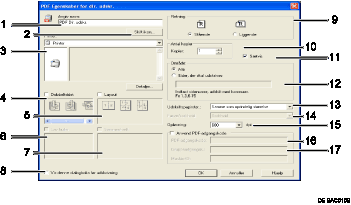
Namen einrichten:
Die Abbildung zeigt den Plug![]() in-Konfigurationsnamen an (bis zu 63 Single-Byte-Zeichen)
in-Konfigurationsnamen an (bis zu 63 Single-Byte-Zeichen)
Symbol ändern...
Ändert das Symbol in der Symbolleiste.
Drucker
Zeigt eine Liste an RPCS-Treibern an, die PDF-Direktdruck unterstützen.
Duplex
Druckt auf beide Seiten.
Layout
Druckt mehrerer Seiten auf einem Blatt.
Lochen
Locht ausgedruckte Blätter.
Heften
Heftet ausgedruckte Blätter aneinander.
Anzeige dieses Dialogfelds vor dem Druckvorgang
Erfolgt als PDF-Direktdruck, wenn das Kontrollkästchen markiert ist.
Ausrichtung:
Legt die Ausrichtung der Vorlage fest.
Anzahl der Kopien
Legt die Anzahl der Druckexemplare fest.
Sortieren
Sortiert die Druckseiten.
Bereich
Legt die zu druckenden Seiten fest.
Druckausgabe-Papierformat:
Legt das Papierformat fest, auf dem die Exemplare gedruckt werden soll.
Farbe/Schwarzweiß: (nicht verfügbar bei diesem Gerät)
Spezifizieren Sie Farb- oder Schwarz![]()
![]() weiß-Druck.
weiß-Druck.
Auflösung:
Legt die Druckauflösung fest.
PDF-Passwort:
Geben Sie ein Passwort für die passwort![]() geschützten PDF-Dateien. Eine Paswort
geschützten PDF-Dateien. Eine Paswort![]() geschützte PDF-Datei kann nicht gedruckt werden, bis ihr Passwort hier eingegeben wurde.
geschützte PDF-Datei kann nicht gedruckt werden, bis ihr Passwort hier eingegeben wurde.
Gruppenpasswort:
Wenn diesem Gerät und DeskTopBinder Lite ein Gruppenpasswort zugewiesen ist, geben Sie das Gruppenpasswort in das Feld ein. Das Gruppenpasswort muss eingegeben werden, um mit dem Drucken zu starten.